안녕하세요. 오늘은 갤럭시 하단바 변경하는 방법에 대해 알아보도록 하겠습니다. 갤럭시에는 하단에 홈, 뒤로하기, 최근 앱 버튼을 관리하기 위한 바가 있는데요. 설정이 나도 모르게 건드려져 하단바가 사라지는 경우 굉장히 당혹스러울 수 있습니다. 또는 버튼식 하단바를 스와이프 제스처로 변경하고 싶을 때도 있을 거고요. 오늘은 갤럭시 하단바 변경하는 방법에 대해 알아보도록 하겠습니다.

갤럭시 하단에 있는 이 바를 하단바 또는 내비게이션바라고 부릅니다.
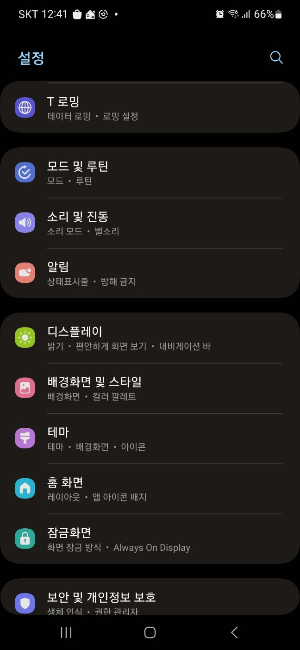

STEP 1. 먼저 설정에 들어가 디스플레이를 선택합니다.
STEP 2. 홈, 뒤로가기 최근 앱 버튼을 관리하거나, 넓은 화면을 위한 제스처 사용을 설정할 수 있는 내비게이션 바를 선택합니다.

STEP 3. 네비게이션 스타일과 버튼 순서를 바꿀수 있는 화면이 나옵니다. 먼저 네비게이션 스타일은 버튼과 스와이프 제스처로 구분됩니다. 기본으로 버튼이 많이 선택되어 있을텐데요. 갑자기 내비게이션바(하단바)가 사라졌다면 스와이프 제스처로 선택되어 있을 확률이 높습니다. 또한 버튼 순서를 변경할 수 있습니다. 한번 손에 익으면 잘 바꾸지 않아지는 것 같습니다.

STEP 4. 스와이프 제스처를 선택해 보았습니다. 버튼과 다르게 누르지 방법이 아입니다. [아래에서 위로를 선택]하면 휴대전화 하단의 각 부분을 위로 미는 방식이고, [여러 방향으로]를 선택하면 말 그대로 여러 방향으로 밀어 홈, 뒤로하기, 최근 앱 화면으로 이동합니다. 한번 해봤는데 처음이라 그런지 손에 익지 않더라고요. 직접 해보시는 걸 추천드려요,
오늘은 갤럭시 하단바(내비게이션바) 변경하는 방법에 대해 알아보았습니다.
감사합니다.
'유용한정보' 카테고리의 다른 글
| 귤껍질은 일반쓰레기일까? 음식물쓰레기일까? (0) | 2023.01.27 |
|---|---|
| 네이버 쪽지 확인 방법 (0) | 2023.01.19 |
| 하나은행 예금금리 알아보기! (0) | 2023.01.16 |
| 2023 네이버 신년운세 초간단 확인하기(무료) (0) | 2022.12.30 |
| 2023년 새해인사 모음(지인, 부모님, 친구 직장동료, 가족) (0) | 2022.12.27 |



